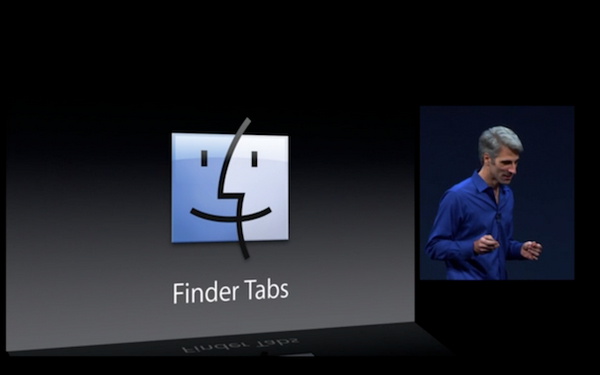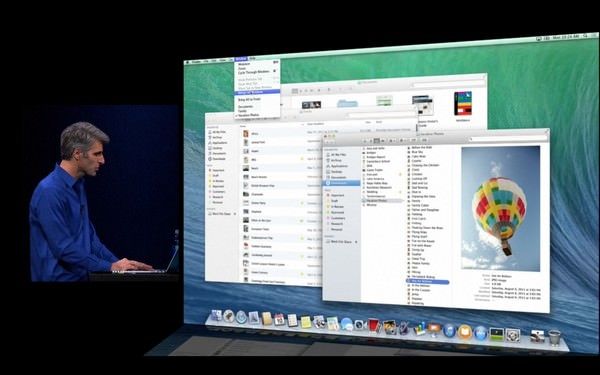OS X Mavericks не является таким существенным обновлением, как например версия OS X Lion для Snow Leopard, однако несмотря на это нас все же ожидает несколько новых функций в предстоящем обновлении операционной системы для настольных компьютеров Apple.
Конечно, сейчас на рынке присутствуют несколько сторонних приложений, которые работают с Finder Tabs на более ранних версиях OS X – и Total Finder первое, что приходит на ум в данном случае. Однако при таком решении отсутствует родная интеграция, – то, в чем наверное многие очень нуждаются.
Finder Tabs позволяет Вам создавать новые вкладки внутри одного окна Finder, точно также, как это делается в Safari браузере. Finder tabs обладает практически такими же вкладками, как и у Safari. Помимо внешнего сходства, похожим является и большинство сочетаний клавиш, которые Вы используете для манипуляций со вкладками в Safari.
Посмотрите полное пошаговое видео, чтобы посмотреть, что нового OS X Mavericks предлагает нам в Finder.
Для того чтобы в OSX Mavericks создать новую вкладку в Finder, Вы можете использовать команду меню: File – New Tab, или же Вы можете задействовать специальное сочетание клавиш, которое выглядит следующим образом: Command + T. В отличие от Safari, в Finder нет никаких новых кнопок вкладок, так что Вам придется полагаться на одну из вышеупомянутых команд, по крайней мере это работает в Mavericks 10.9 Developer Preview 3. Для того чтобы закрыть вкладку, Вы можете нажать на кнопку “X”, которая появляется при наведении на вкладку, которую Вы хотите закрыть. Вы можете также использовать команду меню: File – Close Tab, или же клавиши быстрого доступа: Command + W.
Новые папки открываются точно также, как это происходит в текущих версиях OS X. Все новые папки будут открываться в своих собственных окнах Finder. Тем не менее Вы можете заставить папку открываться в окне с вкладками, что достигается посредством простого удержания клавиши Command и двойного щелчка по папке.
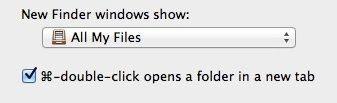
Одной из самых полезных, новых функций вкладок в Finder является возможность быстро перемещать файлы между вкладками. Если у Вас открыто две вкладки или более, Вы можете спокойно перемещать файлы между вкладками. Для этого нужно просто взять и перетащить файл в ту вкладку, в которую Вы желаете его переместить. Работает все это настолько просто, насколько Вы себе это можете представить, что делает трансфер файлов между локациями гораздо быстрее и удобнее.
Стоит также упомянуть новую возможность Finder – работа в полноэкранном режиме. Опять же, этого можно было достичь и на более ранних версиях OS X при помощи все тех же сторонних приложений, но теперь в Mavericks все это делается без лишней суеты.
В целом, новый Finder выглядит весьма революционно. Конечно, он не привнесет в Вашу жизнь чего-то экстра нового и необычного, однако все же приятно увидеть, что Apple хотя бы пытается прислушиваться к пожеланиям своих пользователей.
Смотрите также: